Introduzione
Questo documento descrive i tipi di distribuzione di Cisco Smart Licensing (SSL) e la configurazione richiesta.
Prerequisiti
Requisiti
- Uno Smart Account con accesso al portale Cisco Smart Software Manager (CSSM)
- Dispositivo con Cisco IOS® versione tra 16.5.1 e 17.3.1
- Server locale Cisco Smart Software Manager
- Connettività HTTPS tra il dispositivo e il CSM o il server locale
Nota: Per alcune implementazioni, Cisco Smart Software Manager On-Prem non è necessario. È un componente opzionale per la feature.
Attenzione: La licenza Smart è opzionale per le versioni tra la 16.5.1 e la 16.9.8. Per i dispositivi fisici con Cisco IOS® XE 16.10.1a fino a Cisco IOS® XE 17.3.1, la licenza Smart è obbligatoria. A partire dalla versione 17.3.2, l'uso delle licenze intelligenti è obbligatorio. Per i dispositivi virtuali e altre piattaforme Cisco, vedere le note sulla versione del codice specifico.
Componenti usati
Questo documento è relativo alle piattaforme di routing aziendale Cisco IOS XE.
Le informazioni di questo documento si basano sulle seguenti versioni hardware e software:
- Cisco ASR 1001-X con Cisco IOS XE versione 16.9.4 e Cisco ISR 4351 con Cisco IOS XE versione 16.12.1.
- Server Smart Software Manager con versione 8-20108.
Le informazioni discusse in questo documento fanno riferimento a dispositivi usati in uno specifico ambiente di emulazione. Su tutti i dispositivi menzionati nel documento la configurazione è stata ripristinata ai valori predefiniti. Se la rete è operativa, valutare attentamente eventuali conseguenze derivanti dall'uso dei comandi.
Tipi di distribuzione
Per la registrazione e l'utilizzo di Smart Licensing sono disponibili quattro opzioni di distribuzione principali:
- Accesso diretto CSSM
- Accesso diretto CSM con proxy
- Accesso locale SSM
- SLR (Specific License Reservation)
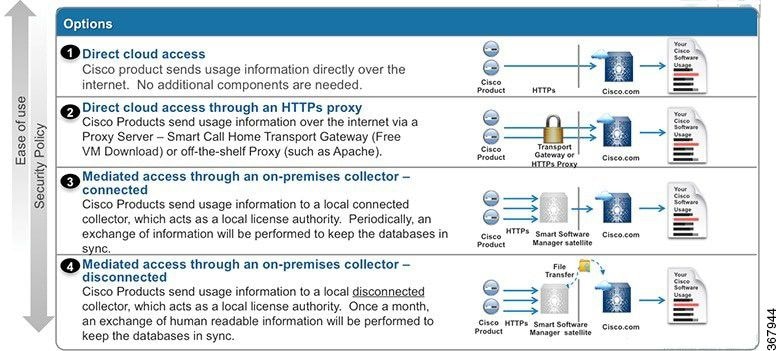
Accesso diretto CSSM
Questa opzione di distribuzione consente di trasferire le informazioni sull'utilizzo tramite Internet direttamente a Cisco tramite HTTPS.
Da Cisco IOS XE 16.10.1a, le licenze intelligenti sono abilitate per impostazione predefinita e sono l'unico modello di licenza disponibile. Per questa distribuzione, è necessaria la configurazione di layer 3 e la possibilità di raggiungere tools.cisco.com nella porta HTTPS (443) dall'interfaccia corretta. La configurazione DNS è obbligatoria.
Una volta confermata la connettività, per registrare i dispositivi procedere come segue:
Passaggio 1. Abilitare la licenza Smart sul dispositivo (facoltativo). Dalla versione 16.10.1a è attivata per default.
Router#configure terminal
Enter configuration commands, one per line. End with CNTL/Z.
Router(config)#license smart enable
Nota:questo comando abilita la funzione call-home del servizio, che è obbligatoria.
Passaggio 2. Configurare un server DNS (Domain Name System) o una voce host statica per tools.cisco.com.
Router(config)#ip name-server X.X.X.X
or
Router(config)#ip host tools.cisco.com X.X.X.X
Passaggio 3. Generare un nuovo token da Cisco Smart Software Manager.
- Accedere a Cisco Smart Software Manager all'indirizzo https://software.cisco.com/# e selezionare la sezione Smart Software Manager.
- Selezionare la scheda Inventario e selezionare Account virtuale dall'elenco a discesa Account virtuale.
- Selezionare la scheda General, quindi selezionare New Token.
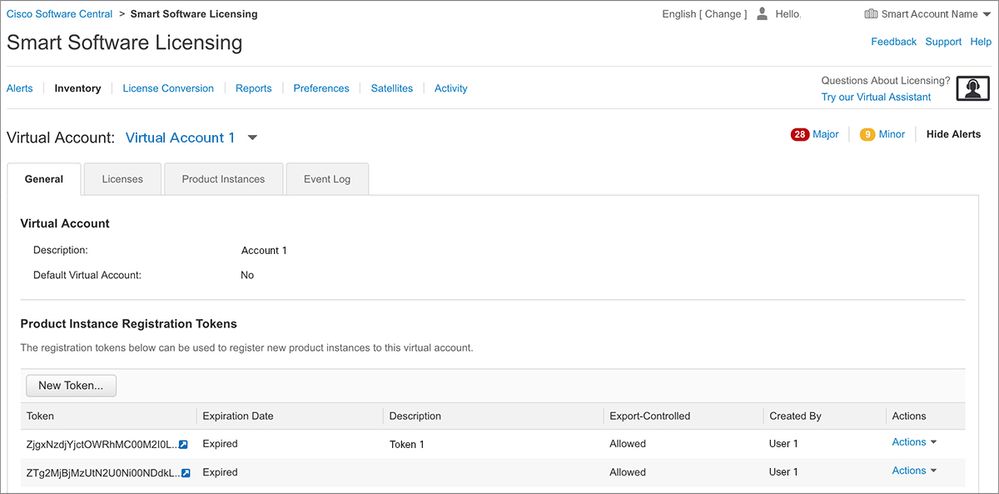
- Immettere la descrizione del token e specificare il numero di giorni in cui il token deve essere attivo.
- Abilitare Consenti funzionalità di controllo dell'esportazione sui prodotti registrati con questo token.Ciò consente la richiesta di una licenza di crittografia elevata nei dispositivi registrati.
- Selezionare Create Token. Dopo aver creato il token, selezionare Copy (Copia).
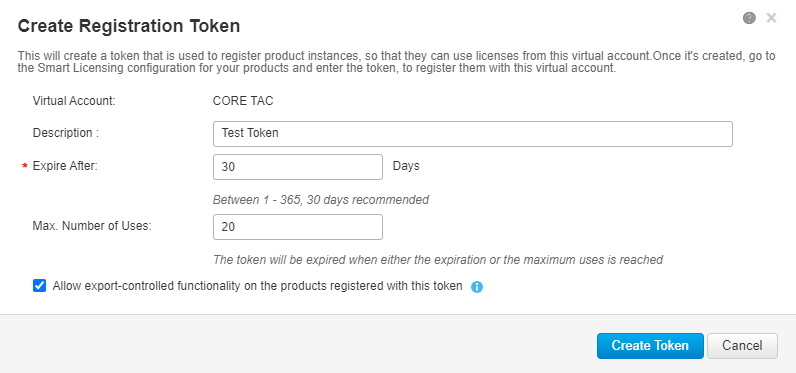
Passaggio 4. Modificare la configurazione "call-home" (Facoltativo).
La configurazione predefinita del profilo "call-home" è sufficiente per registrare il dispositivo. Per verificare la configurazione corrente del profilo di call-home, fare clic qui:
Router#show run | sec call-home
service call-home
call-home
! If contact email address in call-home is configured as sch-smart-licensing@cisco.com
! the email address configured in Cisco Smart License Portal will be used as
contact email address to send SCH notifications.
contact-email-addr sch-smart-licensing@cisco.com
profile "CiscoTAC-1"
active
destination transport-method http
no destination transport-method email
Passaggio 5. Registrare il dispositivo con CSM con il token.
Router#license smart register idtoken < token from CSSM portal > force

Nota: La parola chiave force forza immediatamente il tentativo di registrazione. Se non utilizzata, la procedura di registrazione può richiedere più tempo.
Passaggio 6. Verificare che il dispositivo sia stato registrato correttamente con il modulo CSM.
Router#show license status
Smart Licensing is ENABLED
Registration:
Status: REGISTERED
Smart Account: TAC Cisco Systems, Inc.
Virtual Account: CORE TAC
Export-Controlled Functionality: Allowed
Initial Registration: SUCCEEDED on Sep 01 12:54:22 2017 UTC
Last Renewal Attempt: None
Next Renewal Attempt: Feb 28 12:54:22 2018 UTC
Registration Expires: Sep 01 12:49:04 2018 UTC
License Authorization:
Status: AUTHORIZED on Sep 01 12:54:28 2017 UTC
Last Communication Attempt: SUCCEEDED on Sep 01 12:54:28 2017 UTC
Next Communication Attempt: Oct 01 12:54:28 2017 UTC
Communication Deadline: Nov 30 12:49:12 2017 UTC
Accesso diretto CSM con VRF (Virtual Routing and Forwarding)
Se il dispositivo utilizza un VRF per raggiungere il CSM, è necessario configurare il VRF di origine e l'interfaccia di origine nella configurazione del profilo di chiamata a casa. Per configurare questa distribuzione, è necessario eseguire i passaggi da 1 a 3 della sezione Accesso diretto CSM. Quindi, modificare la configurazione "call-home" con il VRF corretto e l'interfaccia di origine per raggiungere l'URL del CSM. A titolo di esempio, viene utilizzata l'interfaccia di gestione Gigabit Ethernet0 contenuta nel VRF Mgmt-intf.
Router#configure terminal
Enter configuration commands, one per line. End with CNTL/Z.
Router(config)#call-home
Router(cfg-call-home)#source-interface gigabitEthernet 0
Router(cfg-call-home)#vrf Mgmt-intf
Configurare l'interfaccia HTTP di origine con l'interfaccia corretta assegnata al VRF. Questa configurazione influisce sul traffico HTTP e HTTPS.
Router#configure terminal
Enter configuration commands, one per line. End with CNTL/Z.
Router(config)#ip http client source-interface gigabitEthernet 0
Configurare il DNS per il VRF specifico:
Router#configure terminal
Enter configuration commands, one per line. End with CNTL/Z.
Router(config)#ip name-server vrf Mgmt-intf X.X.X.X
Una volta completata la configurazione VRF, è possibile continuare con i passaggi 5 e 6 dalla sezione Accesso diretto CSM.
Accesso diretto CSM con proxy
Se è necessario un server proxy per ottenere la connettività HTTPS al modulo CSM, è necessario eseguire la procedura descritta nella sezione Accesso diretto al modulo CSM e includere il comando http-proxy nella configurazione call-home.
Router#configure terminal
Enter configuration commands, one per line. End with CNTL/Z.
Router(config)#call-home
Router(cfg-call-home)#http-proxy "10.118.47.99" port 8080
Accesso locale SSM
Questo tipo di distribuzione consente di gestire prodotti e licenze nella sede senza una connessione diretta a CSM ospitato da Cisco. Per implementare questa funzionalità, è necessario che nella rete sia già installato un servizio locale SSM. La procedura di installazione di SSM in locale esula dall'ambito di questo documento.
Per connettere il server locale SSM a un dispositivo, eseguire la configurazione seguente:
Passaggio 1. Abilitare Smart Licensing sul dispositivo.
Router#configure terminal
Enter configuration commands, one per line. End with CNTL/Z.
Router(config)#license smart enable
Nota: Questo comando abilita il call-home del servizio, che è obbligatorio.
Passaggio 2. Verificare che sia possibile comunicare con il server locale CSM.
Router#ping X.X.X.X
Type escape sequence to abort.
Sending 5, 100-byte ICMP Echos to X.X.X.X, timeout is 2 seconds:
!!!!!
Success rate is 100 percent (5/5), round-trip min/avg/max = 8/9/10 ms
Nota: Se si dispone di un server DNS, è possibile utilizzarlo per risolvere l'indirizzo IP del server locale in un nome.
Passaggio 3. Generare un nuovo token da SSM locale.
3.1 Accedere al server SSM.
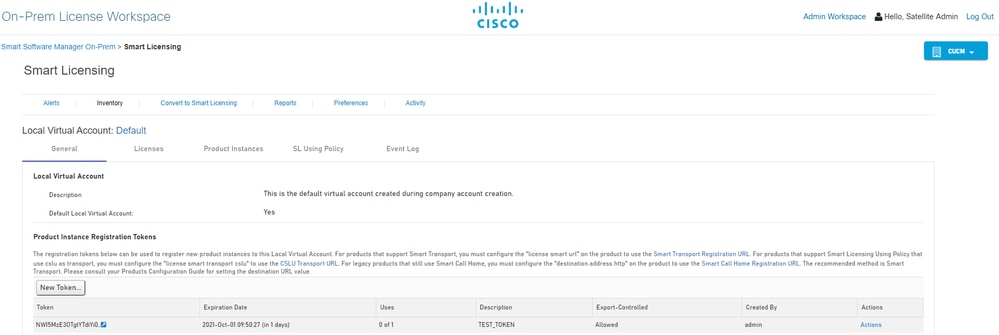
3.2 Creazione di token
- Immettere la descrizione del token. Specificare il numero di giorni in cui il token deve essere attivo.
- Selezionare la casella di controllo Consenti funzionalità di controllo dell'esportazione sui prodotti registrati con questo token.
- Selezionare Create Token.
- Dopo aver creato il token, selezionare Copy (Copia) per copiare il token appena creato.
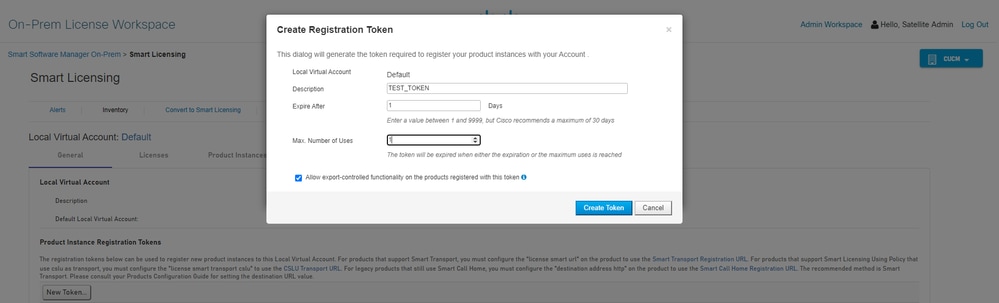
Passaggio 4. Configurare la funzione "call-home" sul dispositivo.
È necessario modificare il comando destination http (indirizzo di destinazione) con l'indirizzo IP del server locale (http://X.X.X.X/Transportgateway/services/DeviceRequestHandler) e rimuovere quello predefinito.
Router(config)#call-home
Router(cfg-call-home)#profile CiscoTAC-1
Router(cfg-call-home-profile)#destination transport-method http
Router(cfg-call-home-profile)#destination address http http://X.X.X.X/Transportgateway/services/DeviceRequestHandler
Router(cfg-call-home-profile)#no destination address http https://tools.cisco.com/its/service/oddce/services/DDCEService
Router(cfg-call-home-profile)#active
Router(cfg-call-home-profile)#exit
Router(cfg-call-home)#contact-email-addr test@cisco.com
Router(cfg-call-home)#service call-home
Router(cfg-call-home)#end
Passaggio 5. Configurare il controllo di revoca none sul trust SLA-TrustPoint.
Router#configure terminal
Router(config)#crypto pki trustpoint SLA-TrustPoint
Router(ca-trustpoint)#revocation-check none
Passaggio 6. Registrare il dispositivo con il token recuperato da SSM locale.
Router#license smart register idtoken < token from SSM On-Prem portal > force
Passaggio 7. Verificare che il dispositivo sia stato registrato correttamente con SSM On-Prem.
Router#show license status
Smart Licensing is ENABLED
Utility:
Status: DISABLEDData Privacy:
Sending Hostname: yes
Callhome hostname privacy: DISABLED
Smart Licensing hostname privacy: DISABLED
Version privacy: DISABLED
Transport:
Type: Callhome
Registration:
Status: REGISTERED
Smart Account: manudiaz
Virtual Account: Default
Export-Controlled Functionality: ALLOWED
Initial Registration: SUCCEEDED on Jan 20 15:22:12 2020 UTC
Last Renewal Attempt: None
Next Renewal Attempt: Sept 30 14:22:12 2021 UTC
Registration Expires: Oct 19 04:35:44 2021 UTC
Accesso locale SSM con configurazione VRF
Se si utilizza un VRF per raggiungere SSM in locale, è necessario configurare il VRF di origine in modo che il dispositivo generi la richiesta dal VRF corretto.
Seguire i passaggi nella sezione Accesso locale SSM fino al passaggio 3.
Passaggio 1. Modificare la configurazione "call-home" con il VRF corretto e l'interfaccia di origine dove è possibile raggiungere SSM On-Prem:
Router#configure terminal
Enter configuration commands, one per line. End with CNTL/Z.
Router(config)#call-home
Router(cfg-call-home)#source-interface gigabitEthernet 0
Router(cfg-call-home)#vrf Mgmt-intf
Passaggio 2. Configurare l'interfaccia http-client di origine con l'interfaccia corretta assegnata al VRF:
Router#configure terminal
Enter configuration commands, one per line. End with CNTL/Z.
Router(config)#ip http client source-interface gigabitEthernet 0
Passaggio 3. Configurare il DNS per il VRF specifico.
È possibile configurare un server DNS nell'ambiente locale per risolvere il nome del server locale SSM:
Router#configure terminal
Enter configuration commands, one per line. End with CNTL/Z.
Router(config)#ip name-server vrf Mgmt-intf X.X.X.X X.X.X.X
È possibile continuare con i passaggi 5 e 6 da Accesso locale SSM dopo queste modifiche.
SLR (Specific License Reservation)
SLR è una funzione che consente di distribuire una licenza software su un dispositivo senza comunicare direttamente le informazioni di utilizzo a Cisco. Questa funzionalità è particolarmente utile in reti altamente sicure ed è supportata sulle piattaforme che dispongono di Smart Licensing Portal. In questa guida alla configurazione si presume che l'utente abbia richiesto e sia stato autorizzato a utilizzare SLR.
Nota: SLR non è abilitato per impostazione predefinita. È necessario richiedere questa funzionalità in modo specifico.
Nota: SLR e le versioni della licenza sono supportate in Cisco IOS XE 16.11.1a e versioni successive.
Per configurare SLR nel dispositivo, è necessario eseguire questi passaggi dal lato router e dal portale CSM
Passaggio 1. Configurare il router per SLR. È necessario immettere il comando license smart Reservation e richiedere la funzionalità SLR con la richiesta di prenotazione intelligente della licenza in locale.
Nota: Se la registrazione viene eseguita in una piattaforma HA, è necessario utilizzare license smart reserve request all.
Router# enable
Router# configure terminal
Router(config)# license smart reservation
Router(config)# exit
Router# license smart reservation request local
UDI: PID:ASR1002-X,SN:JAE170XXXXX
Request code: CB-ZASR1002-X:JAE17010XXXX-AxFL8XXXX-XX
Nota: SLR non è abilitato per impostazione predefinita. È necessario richiedere questa funzionalità in modo specifico.
Nota: Per annullare la richiesta di prenotazione della licenza, eseguire il comando license smart reserve cancel.
Sul CSSM, è necessario riservare le licenze richieste.
Passaggio 2. Accedere a CSSM all'indirizzo https://software.cisco.com/#. È necessario accedere al portale con le credenziali Cisco.
Passaggio 3. Selezionare la scheda Magazzino. Dall'elenco a discesa Account virtuale, selezionare lo Smart Account.
Passaggio 4. Dalla scheda Licenze, selezionare Prenotazione licenza.
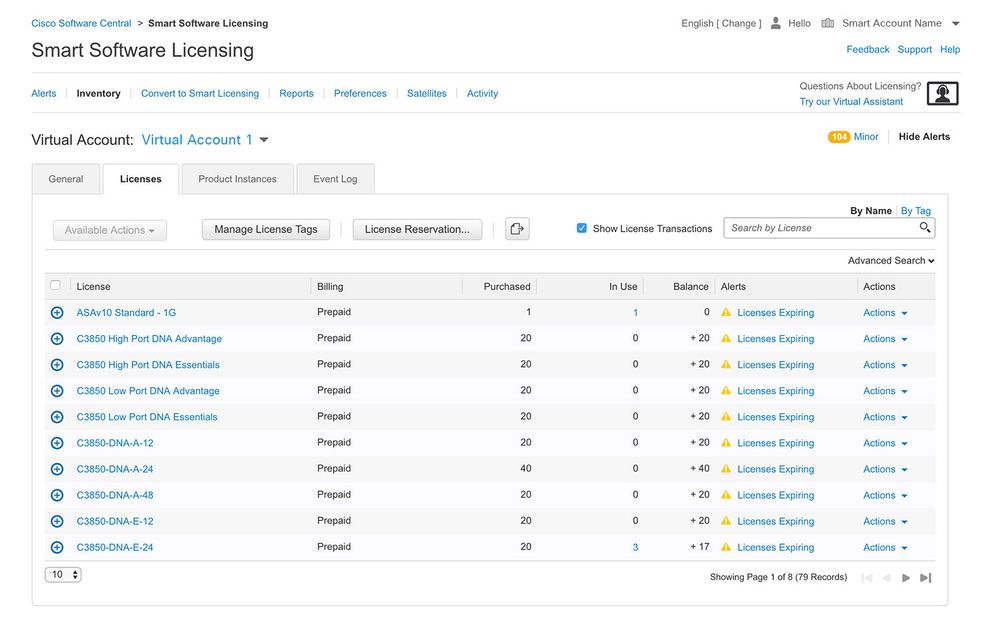
Passaggio 5. Nella pagina Inserisci codice richiesta, inserire o allegare il codice della richiesta di prenotazione generata dal router e selezionare Avanti.
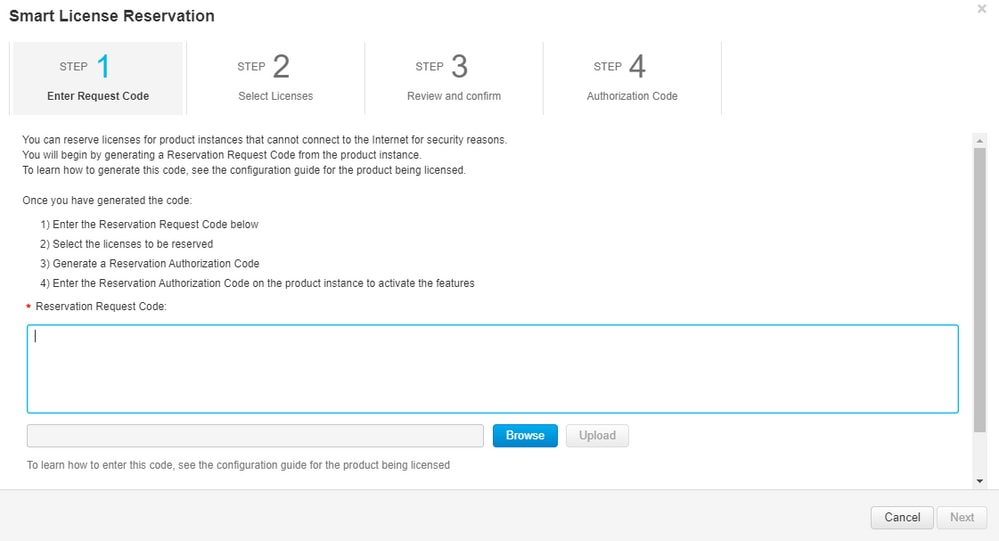
Passaggio 6. Selezionare la casella Reserve a Specific License (Riserva una licenza specifica) e selezionare la licenza e la quantità di licenza riservata richiesta per ciascun dispositivo.
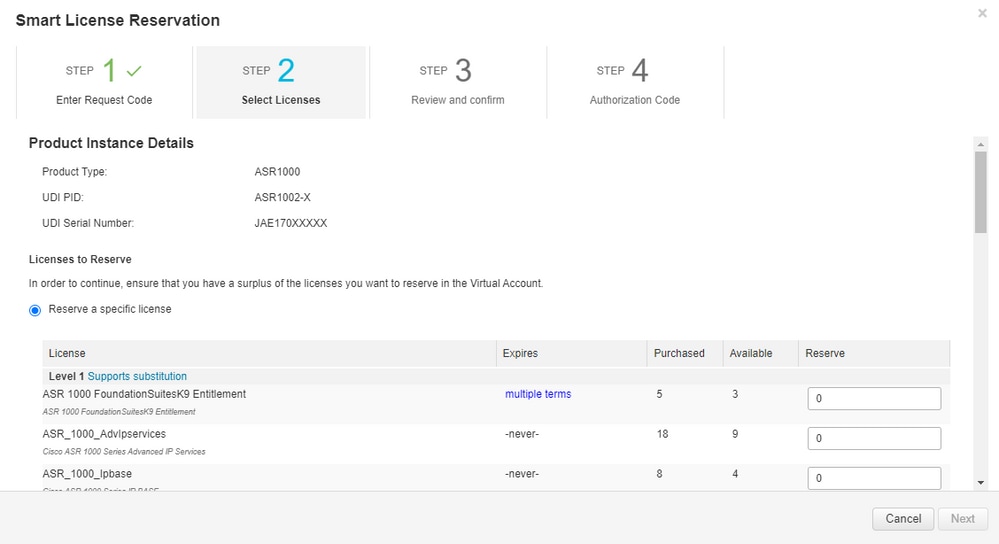
Passaggio 7. Dalla scheda Revisione e conferma, selezionare Genera codice di autorizzazione.
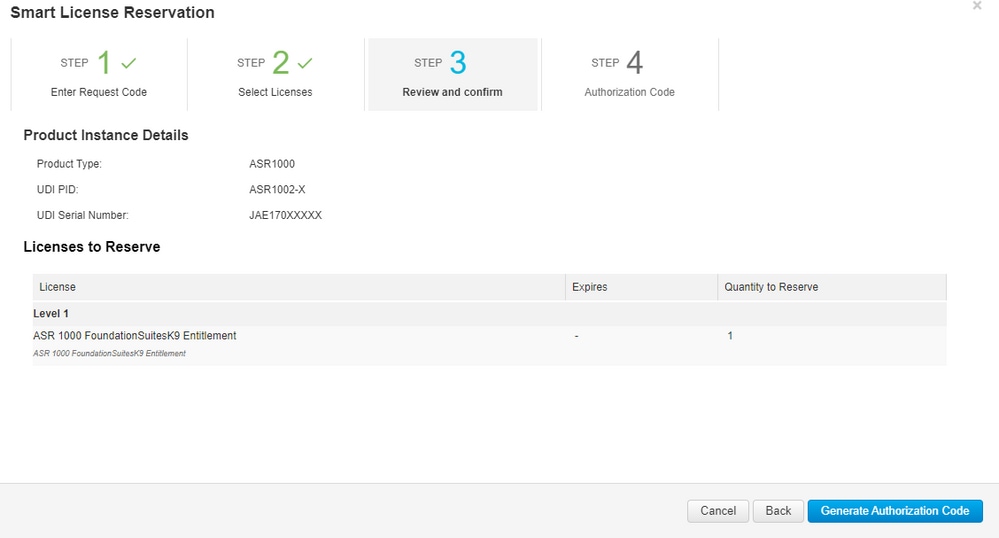
Nota: Dopo aver generato il codice SLR per un dispositivo specifico, il file del codice di autorizzazione rimane valido fino a quando non si installa il codice. Se l'installazione non riesce, è necessario contattare Cisco Global License Operations (GLO) per creare un nuovo codice di autorizzazione. Puoi contattare GLO.
Passaggio 8. Selezionare Copia negli Appunti per copiare il codice o scaricarlo come file. Per continuare, è necessario copiare il codice o il file nel dispositivo.
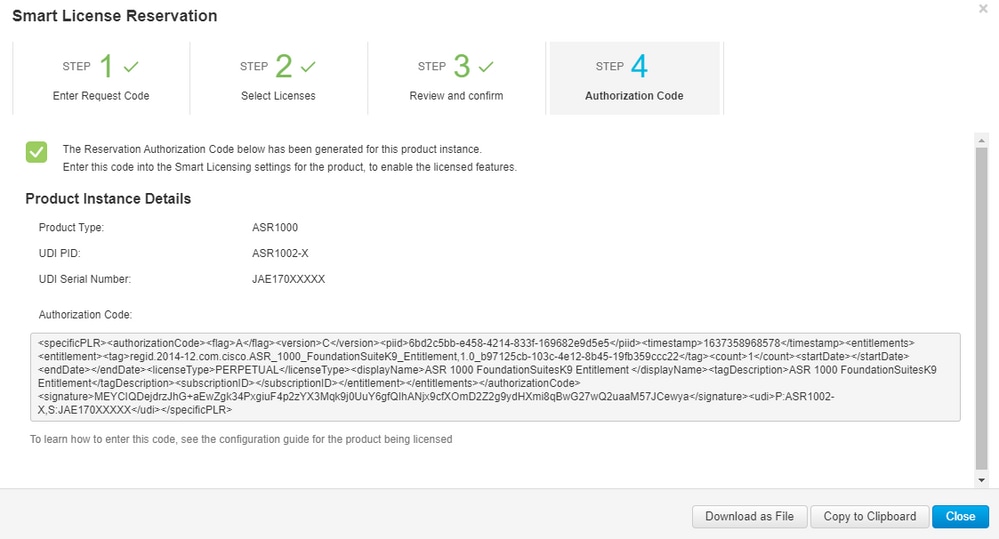
Se si configura SLR, è possibile scaricare o installare il file di testo del codice di autorizzazione. Se si configura la prenotazione permanente delle licenze (PLR), è possibile copiare e incollare il codice di autorizzazione.
Passaggio 9. Accedere al dispositivo e usare il comando di installazione license smart reserve install file bootflash:<SLR file>.
Router#enable
Router#license smart reservation install file bootflash:
Se necessario, è possibile ripristinare le licenze riservate nel dispositivo e ripristinare lo stato non registrato. Viene generato un codice restituito che deve essere immesso in CSM per rimuovere l'istanza del prodotto.
Router#enable
Router#license smart reservation return local
Aggiorna una prenotazione di licenza specifica
Dopo aver registrato correttamente un dispositivo, se necessario, è possibile aggiornare la prenotazione con una nuova funzione o licenza:
Passaggio 1. Accedere a Cisco Smart Software Manager all'indirizzo https://software.cisco.com/#. È necessario accedere al portale con il nome utente e la password forniti da Cisco.
Passaggio 2. Passare alla scheda Magazzino e selezionare lo Smart Account dall'elenco a discesa Account virtuale.
Passaggio 3. Dalla scheda Istanze prodotto, selezionare Azioni per il dispositivo da aggiornare.
Passaggio 4. Selezionare Aggiorna licenze riservate.
Passaggio 5. Selezionare la licenza che si desidera aggiornare.
Passaggio 6. Selezionare Avanti.
Passaggio 7. Dalla scheda Revisione e conferma, selezionare Genera codice di autorizzazione. Viene visualizzata la scheda Codice di autorizzazione. Il sistema visualizza il codice di autorizzazione generato.
Passaggio 8. Selezionare l'opzione Copia negli Appunti per copiare il codice o scaricarlo come file. È necessario copiare il codice o il file nel dispositivo.
Passaggio 9. Accedere al dispositivo che si desidera aggiornare.
Passaggio 10. Eseguire il comando license smart reserve install.
Router#enable
Router#license smart reservation install file bootflash:
Annullare la registrazione di una prenotazione di licenza specifica
Per annullare la registrazione di una prenotazione licenze specifica per un dispositivo, è necessario restituire la prenotazione licenze nella CLI e rimuovere l'istanza da CSM.
Passaggio 1. Accedere al dispositivo di cui si desidera annullare la registrazione.
Passaggio 2. Per rimuovere il codice di autorizzazione della prenotazione della licenza, utilizzare il comando license smart reserve return.
Router#license smart reservation return local
This command will remove the license reservation authorization code and the device will transition
back to the unregistered state. Some features may not function properly.
Do you want to continue? [yes/no]: yes
Enter this return code in Cisco Smart Software Manager portal:
UDI: PID:ISR4351/K9,SN:FDO210305DQ
CBURR4-cTgMun-arvYME-gta6ir-yqnXQm-yMKxWM-2ajywD-5kADgZ-a33
Passaggio 3. Accedere a CSSM all'indirizzo https://software.cisco.com/#.
Passaggio 4. Selezionare la scheda Magazzino. Dall'elenco a discesa Account virtuale, selezionare lo smart account.
Passaggio 5. Dalla scheda Istanza prodotto, per il dispositivo di cui si desidera annullare la registrazione, selezionare Azioni.
Passaggio 6. Selezionare Rimuovi.
Passaggio 7. Quando richiesto, immettere il codice restituito.
Risoluzione dei problemi
Impossibile risolvere il tools.cisco.com
Verificare di aver configurato correttamente un server DNS per il VRF corretto o la tabella di route globale. Se lo si desidera, è inoltre possibile creare una voce DNS statica:
Router(config)#ip host tools.cisco.com 72.163.4.38 173.37.145.8
Nota: Gli indirizzi IP 72.163.4.38 e 173.37.145.8 vengono utilizzati per raggiungere il sito tools.cisco.com. Tali modifiche possono essere risolte dal DNS. Prima di eseguire la configurazione manuale, verificare che l'apparecchiatura sia installata localmente.
Il router non è in grado di comunicare con tools.cisco.com
- Verificare che sia configurata una route predefinita a Internet.
- Verificare che non vi sia un firewall o un proxy tra il dispositivo e CSM.
- Verificare che le porte 443 e 80 non siano bloccate.
Router#telnet tools.cisco.com 443
Trying tools.cisco.com (72.163.4.38, 80)... Open
Router#telnet tools.cisco.com 443 /vrf Mgmt-intf
Trying tools.cisco.com (72.163.4.38, 443)... Open
Licenza nello stato "OUT OF COMPLIANCE" (Non conforme)
Questo stato si verifica quando il dispositivo utilizza un diritto e non è conforme (saldo negativo). Questo si verifica quando una licenza richiesta non è disponibile nell'account virtuale con cui è registrato il dispositivo Cisco.
Router#show license all
License Authorization:
Status: OUT OF COMPLIANCE on Mar 25 15:00:27 2019 CDT
Last Communication Attempt: SUCCEEDED on Mar 25 15:12:32 2019 CDT
Next Communication Attempt: Mar 26 03:12:31 2019 CDT
Communication Deadline: Jun 23 15:06:30 2019 CDT
- Per entrare nello stato di conformità/autorizzazione, è necessario aggiungere il numero e il tipo di licenze corretti allo Smart Account
- Quando il dispositivo si trova in questo stato, invia automaticamente ogni giorno una richiesta di rinnovo dell'autorizzazione
Debug delle licenze Smart
Di seguito sono riportati alcuni debug che possono essere utilizzati per risolvere i problemi di call-home e di registrazione smart delle licenze.
- debug call-home trace
- debug call-home error
- debug call-home smart-licensing all
- debug ip http client all
- debug crypto pki <tutte le opzioni>
- debug ssl openssl <tutte le opzioni>
Ulteriori informazioni
Guida alle licenze Cisco Smart per piattaforme di routing aziendali Cisco
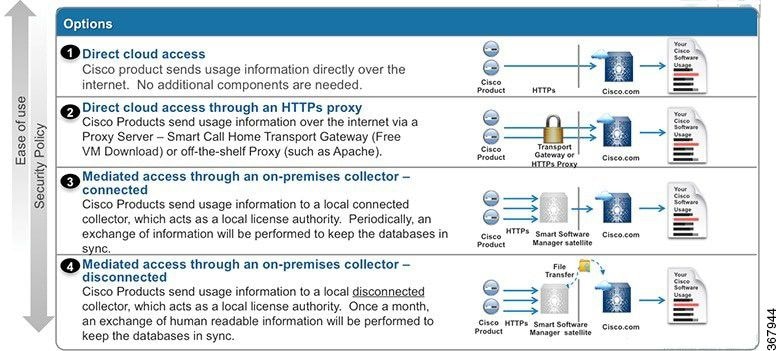
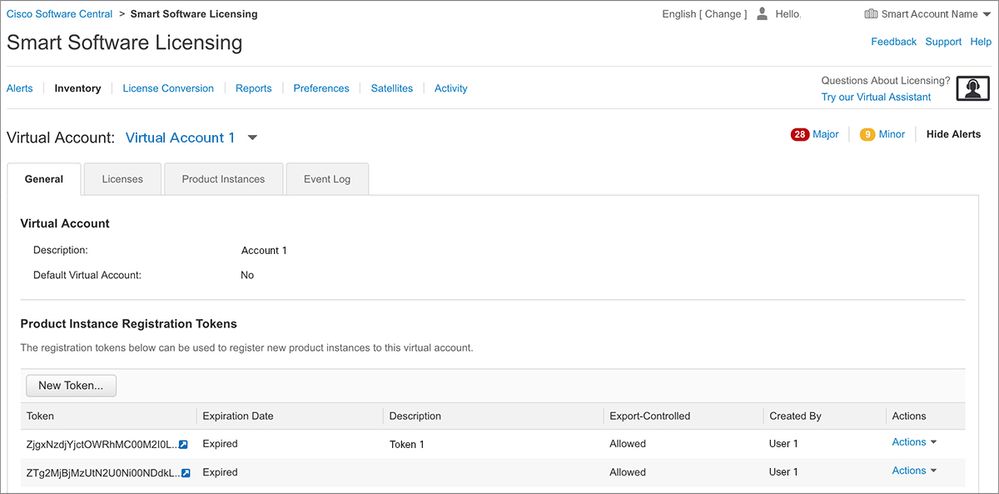
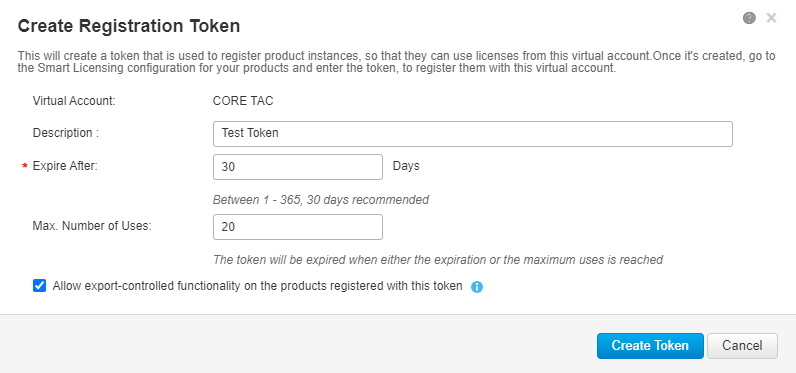

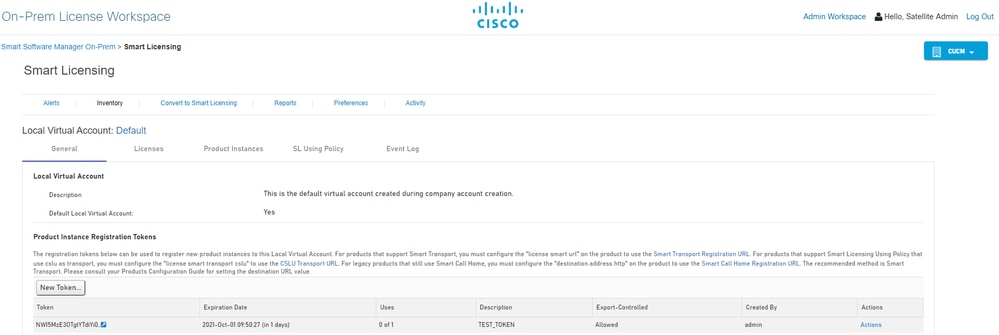
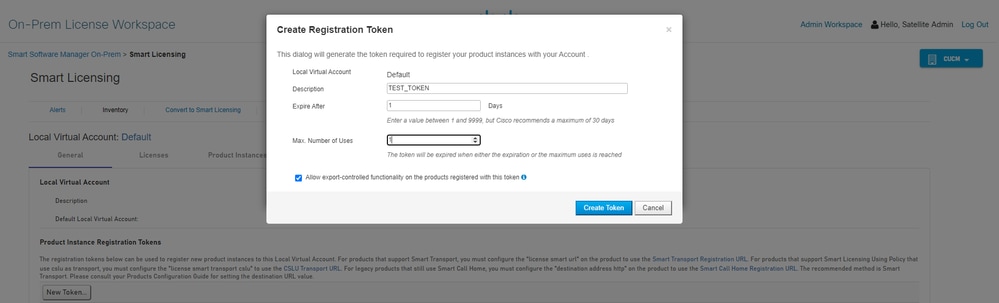
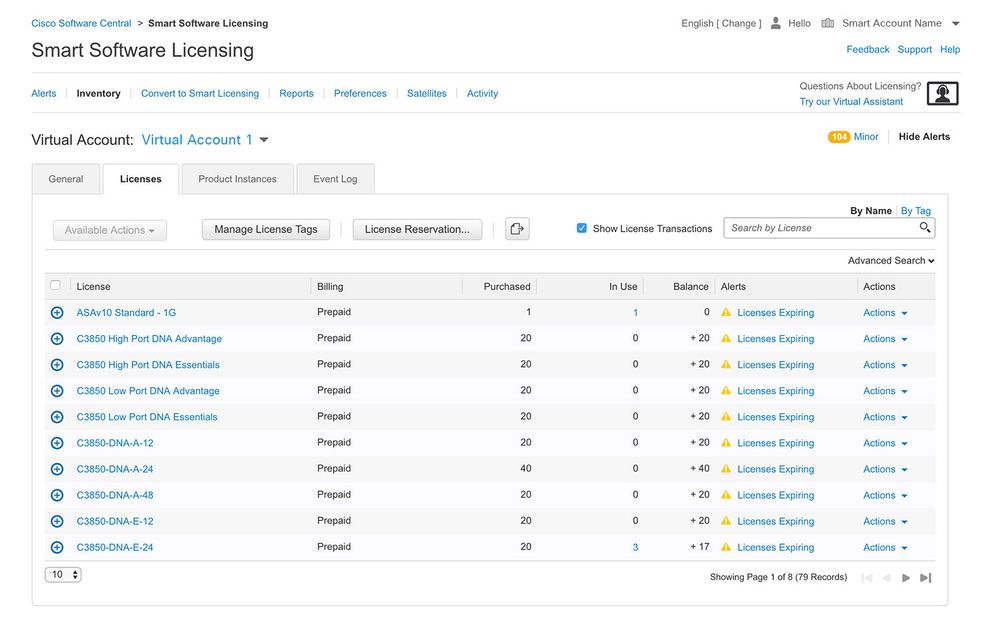
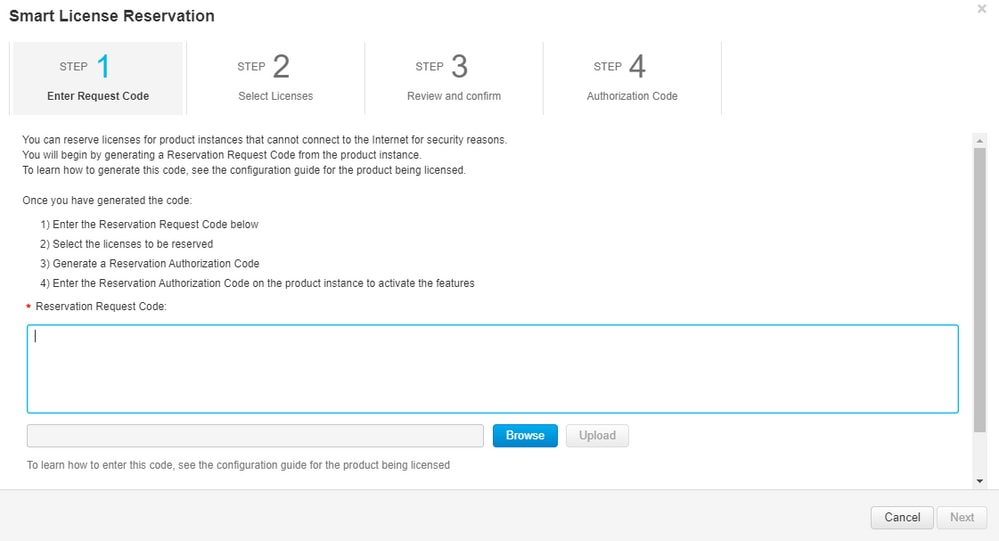
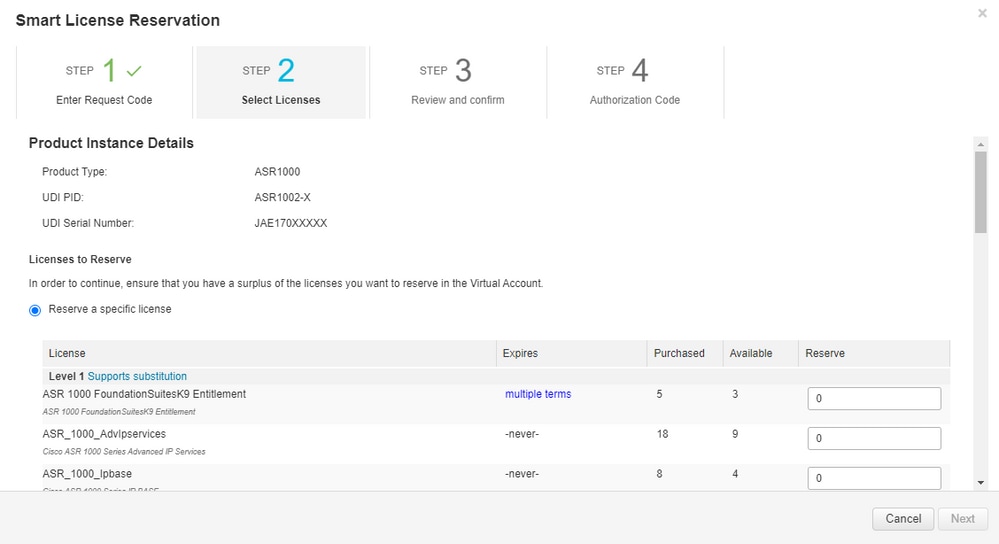
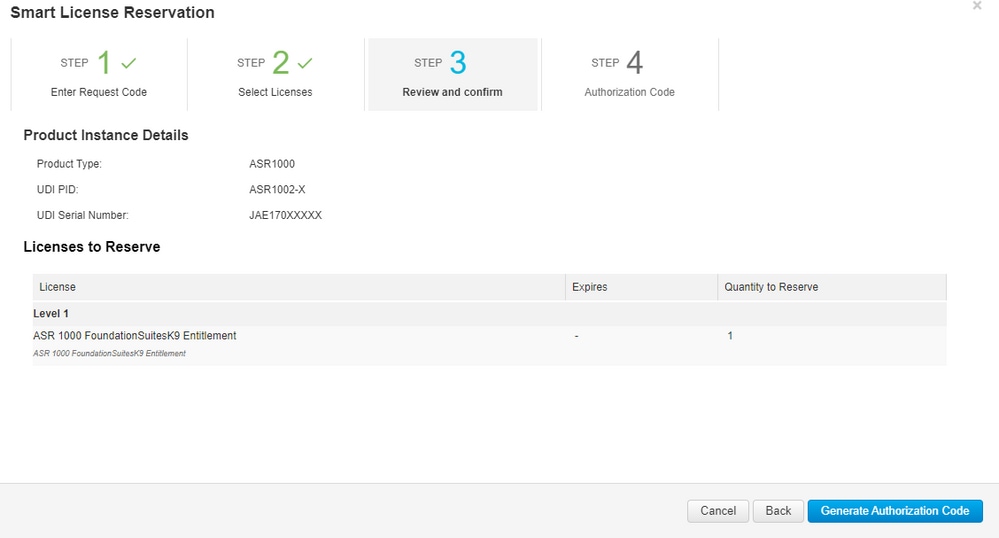
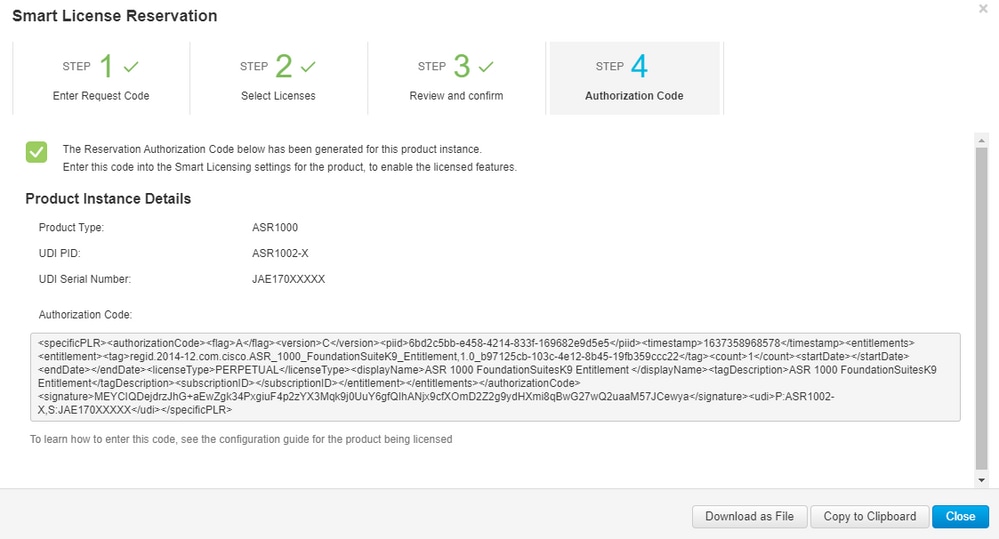
 Feedback
Feedback